Die Multitasking-Fähigkeit unseres iPhone oder iPad hat uns daran gewöhnt, im Handumdrehen zwischen Apps zu wechseln. Aber was ist mit der Apple Watch? Nun, das Dock kann das nahtlos handhaben. Es ermöglicht Ihnen, schnell von einer App zur anderen zu wechseln oder Ihre Lieblings-Apps zu öffnen. Wir haben diesen ausführlichen Leitfaden kuratiert, um Ihnen zu helfen, das volle Potenzial der Funktion zu verstehen. Blättern Sie durch und erfahren Sie, wie Sie das Dock auf Ihrer Apple Watch verwenden.
- So wechseln Sie zwischen Apps auf Ihrer Apple Watch
- So organisieren Sie Ihr Apple Watch Dock
- Hinzufügen, Entfernen und Neuanordnen von Apps in Ihrem Apple Watch Dock
So wechseln Sie zwischen Apps auf Ihrer Apple Watch
Im watchOS wurde das Dock speziell entwickelt, um Ihre Multitasking-Fähigkeit zu verbessern. Es enthält bis zu 10 Apps und ermöglicht schnellen Zugriff auf die neuesten Apps oder Lieblings-Apps, sodass Sie sie entsprechend wechseln, löschen oder verwalten können.
- Drücken Sie die Seitentaste Ihrer Smartwatch, um das Dock. aufzurufen
- Navigieren Sie im App Switch-Modus durch Apps, indem Sie mit Ihrem Finger nach oben oder unten wischen oder die Digital Crown drehen.
- Tippen Sie auf die App du willst wechseln.
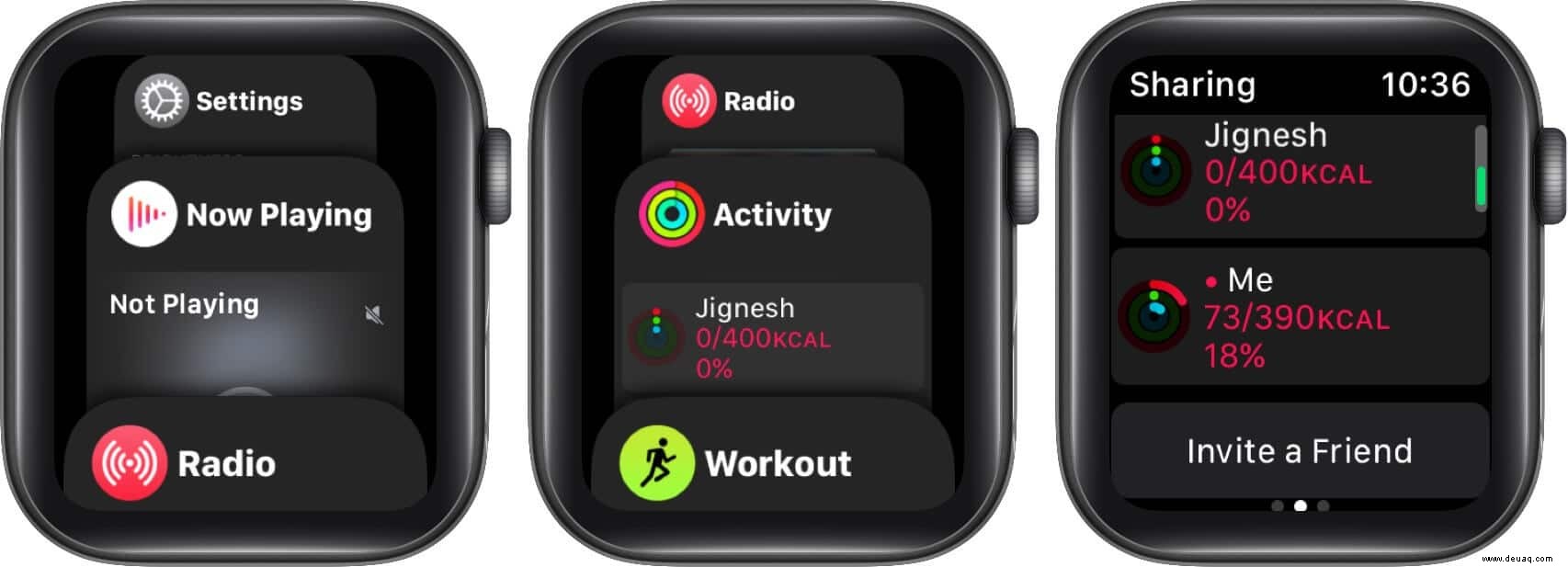
Und schon werden Sie zur gewünschten App weitergeleitet.
Spezieller Trick, um schnell von einer App zur anderen zu wechseln
Obwohl es sich nicht um das Dock handelt, ist dies ein interessanter Hack, um schnell zwischen zwei ausgewählten Apps zu wechseln; Folgendes müssen Sie tun.
- App Nr. 1 starten.
- Drücken Sie jetzt die Digital Crown, um wieder zum App-Bildschirm zu gelangen
- Starten Sie die App Nr. 2.
- Und hier der eigentliche Trick:Drücken Sie zweimal die Digital Crown, um zwischen den beiden Apps zu wechseln.
So organisieren Sie Ihr Apple Watch Dock in der Watch App
Das Dock zeigt entweder die neuesten Apps oder Ihre Lieblings-Apps an. Wie der Name schon sagt, zeigt Ihnen Recents die zuletzt verwendete App in der Reihenfolge, in der Sie sie geöffnet haben. Wohingegen Sie mit Favoriten bis zu 10 Apps griffbereit haben.
- Starten Sie die Watch-App auf dem iPhone.
- In Meine Uhr öffnen Sie das Dock.
- Wählen Sie hier entweder Neueste aus oder Favoriten , nach Ihren Wünschen.
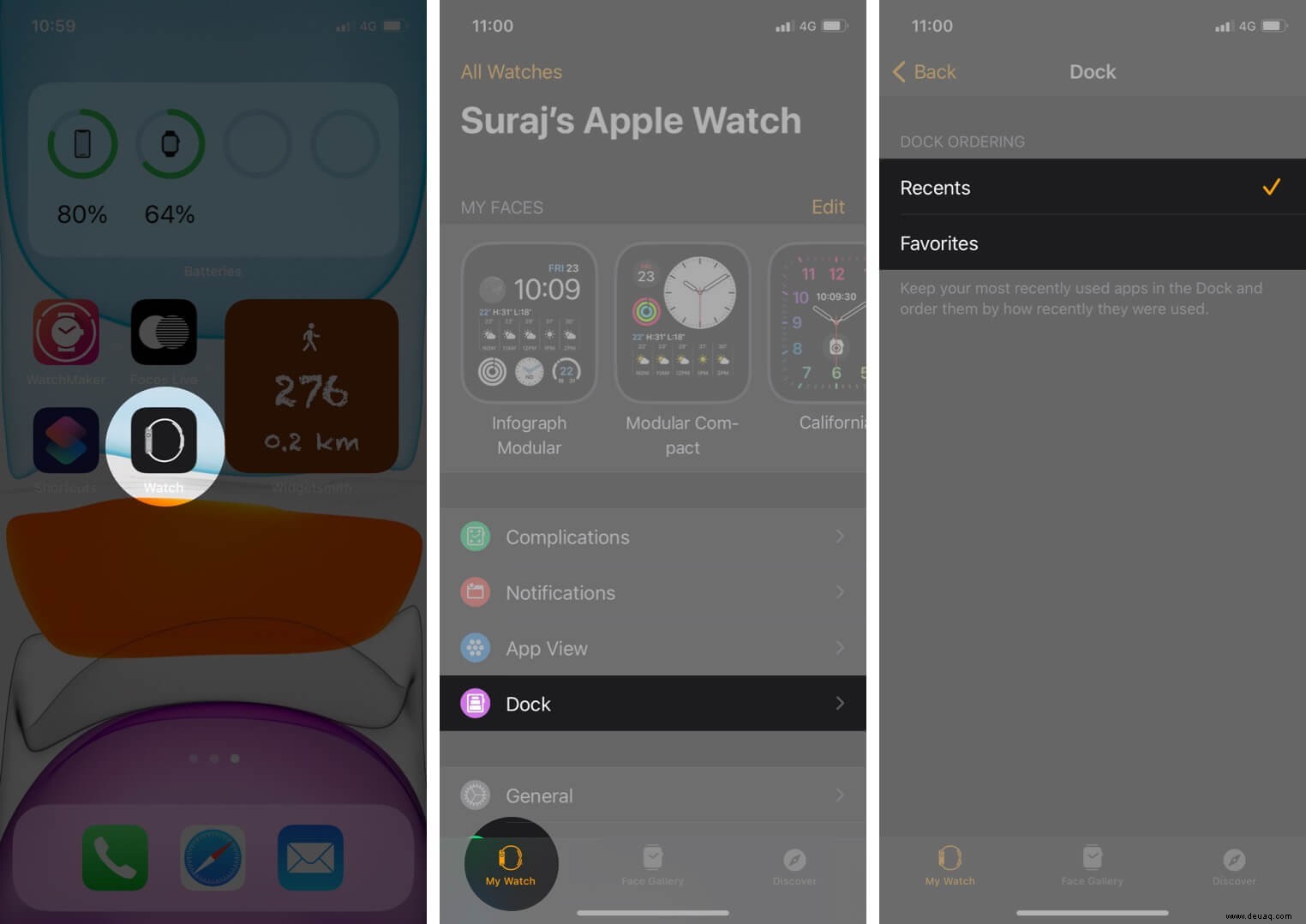
Unten sehen Sie ein Beispiel für die Ansicht „Zuletzt verwendet“ und „Favoriten“.
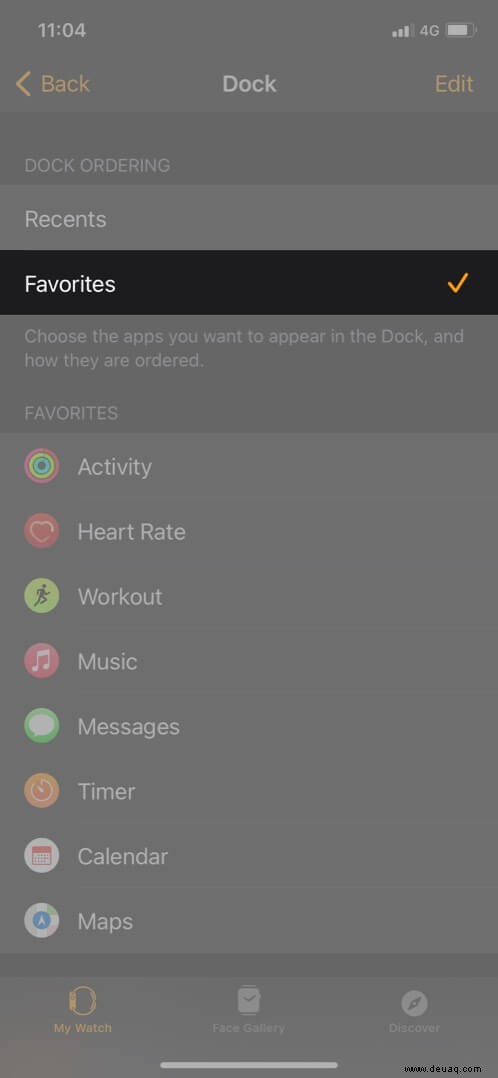
Standardmäßig ist „Neueste“ ausgewählt. Und sobald Sie zu den Favoriten wechseln, sehen Sie eine Liste mit Apps, die im Dock angezeigt werden.
So fügen Sie Apps in Ihrem Apple Watch Dock hinzu, entfernen sie und ordnen sie neu an
Glücklicherweise ist die Favoritenliste nicht festgelegt. Sie können auswählen, welche Apps Ihren Anforderungen entsprechend angezeigt oder entfernt werden sollen.
- Im Dock → Favoriten Menü → Tippen Sie auf Bearbeiten von der oberen linken Ecke.
- Um eine App aus der bestehenden Liste zu entfernen, tippen Sie auf – und dann auf Entfernen.
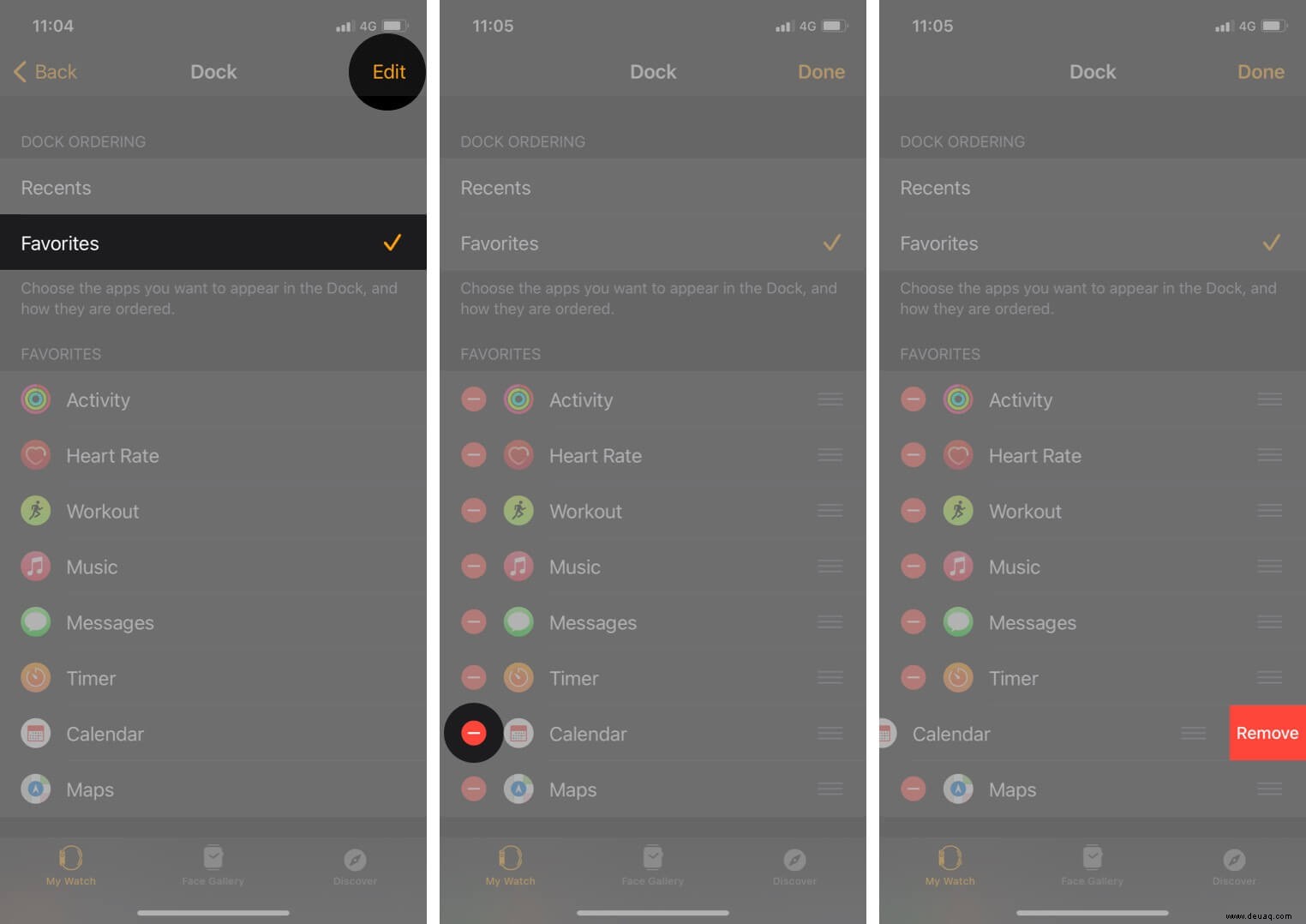
- Wenn Sie eine App hinzufügen möchten, tippen Sie auf “+” . Insbesondere können Sie in diesem Abschnitt nur bis zu 10 Apps hinzufügen.
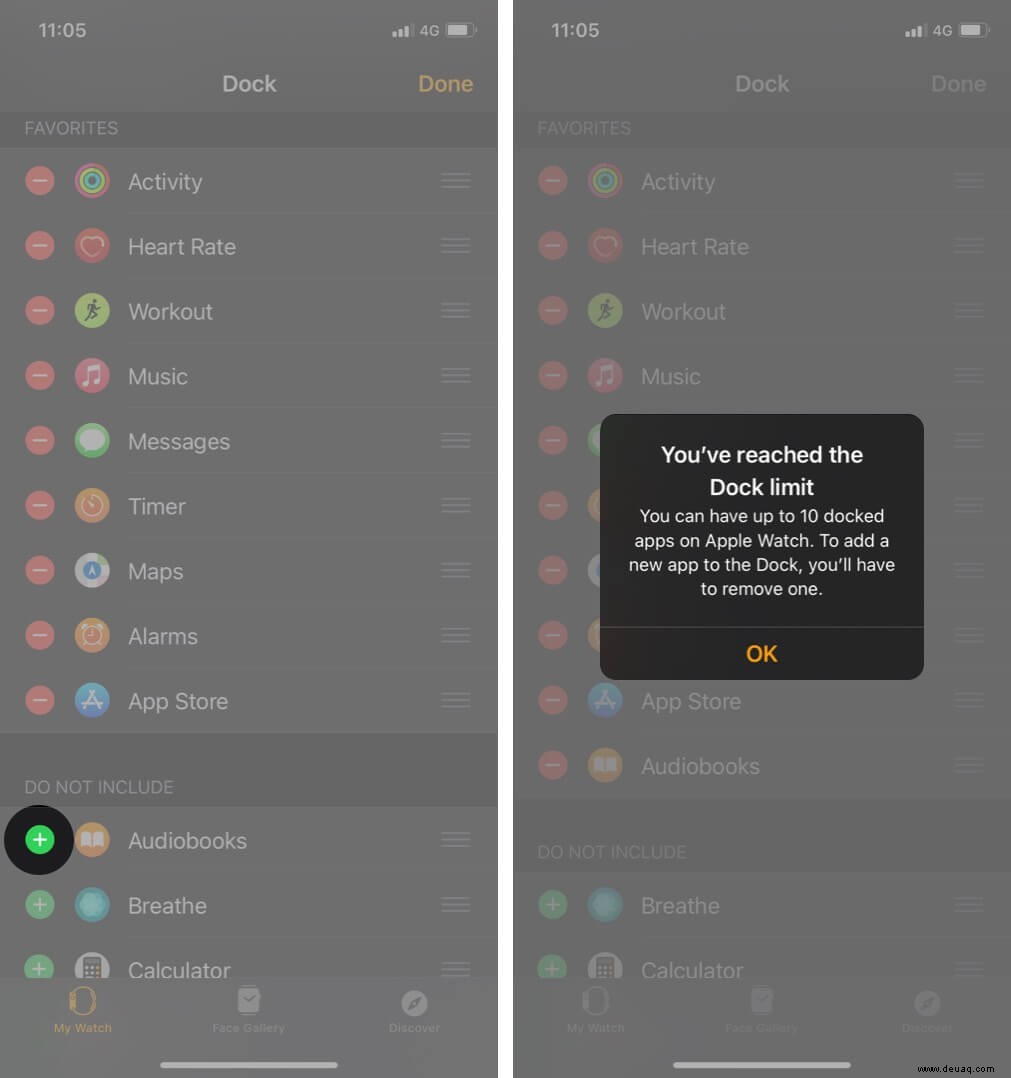
- Um Apps nach Belieben neu anzuordnen, berühren und halten Sie sie
 neben einer App, dann entsprechend nach oben oder unten ziehen.
neben einer App, dann entsprechend nach oben oder unten ziehen. - Speichern Sie die vorgenommenen Änderungen, indem Sie Fertig auswählen.
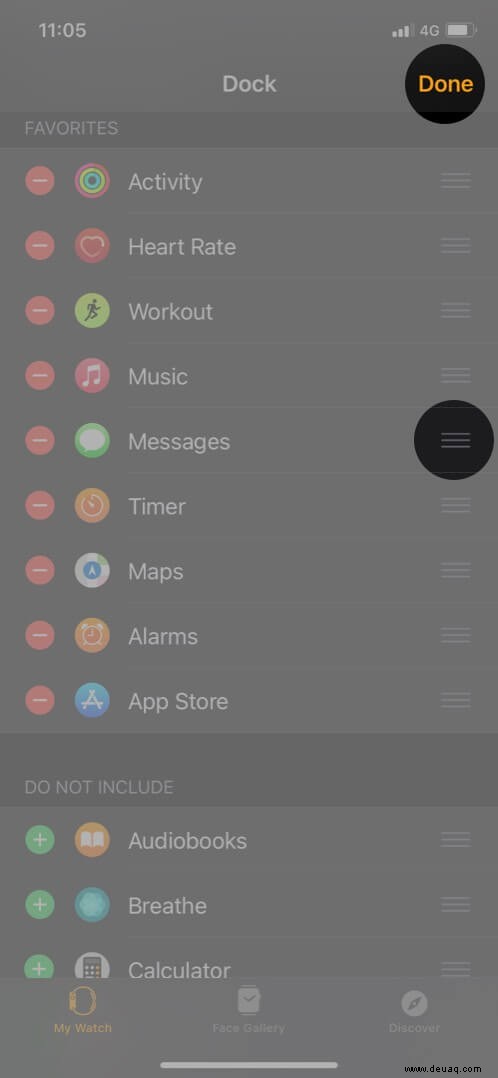
Sie können zwar die Reihenfolge wählen, in der sie angezeigt werden, aber es ist wichtig zu beachten, dass die zuletzt verwendete App immer noch oben im Dock angezeigt wird.
Und wenn Sie diese App zu Ihren Favoriten hinzufügen möchten, drücken Sie lange auf die App, bis sie sich etwas erweitert, und tippen Sie dann auf Im Dock behalten.
So entfernen Sie eine App aus dem Dock
Unabhängig davon, ob Sie nach „Zuletzt verwendet“ oder „Favoriten“ arrangieren, können Apps mit dieser Methode ganz einfach aus dem Dock entfernt werden.
- Drücken Sie die Seitentaste, um das Dock zu öffnen.
- Scrollen Sie zu der App, die Sie entfernen möchten, und wischen Sie nach links.
- Tippen Sie auf das „x“ um die App zu schließen.
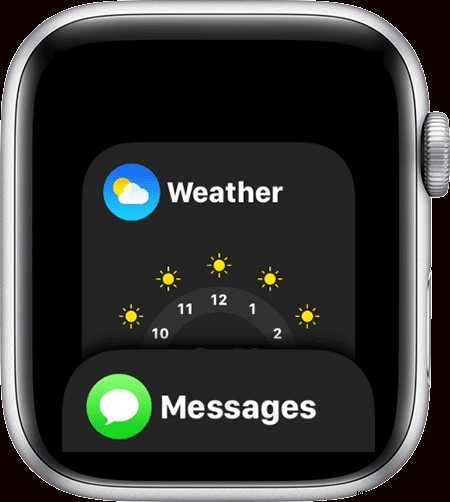
Insbesondere wenn Sie Recents verwenden, funktioniert dies als Schließen oder erzwingen Sie das Beenden einer App. Wenn Sie es jedoch aus den Favoriten entfernen, wird es vollständig aus der Liste gelöscht.
Abmelden
Sehen Sie, wie wunderbar praktisch das Apple Watch Dock ist? Manchmal, eigentlich meistens, überrascht es mich, wie gut Apple kleine Funktionen wie diese versteht und integriert, um selbst die größten Aufgaben zu vereinfachen.
Um es auf den Punkt zu bringen, hier sind einige Beispiele für die brillanten Funktionen, die in die Apple Watch integriert sind:
- So surfen Sie mit der Apple Watch im Internet
- Was bedeutet der rote Punkt auf der Apple Watch?
- So wechseln Sie zwischen Apps auf iPhone und iPad
- So verwenden Sie das Dock auf Ihrem iPad in iPadOS 14 oder 13